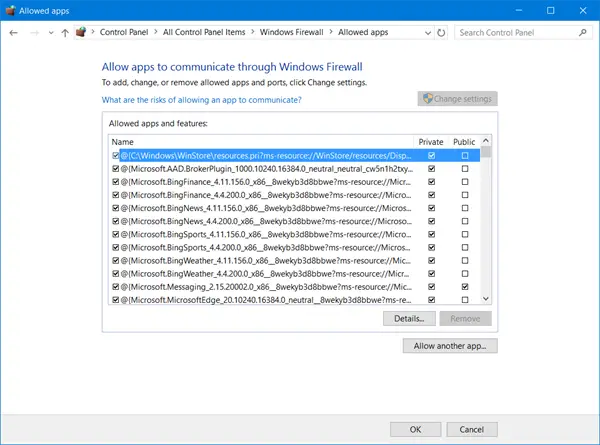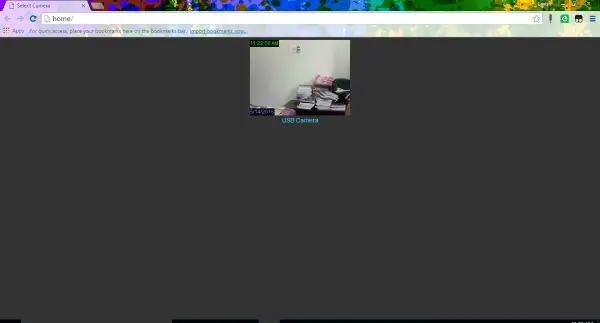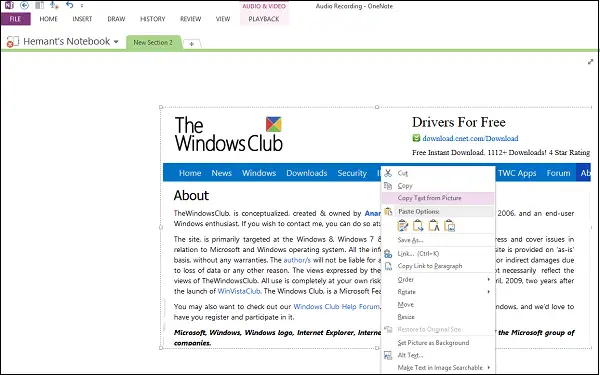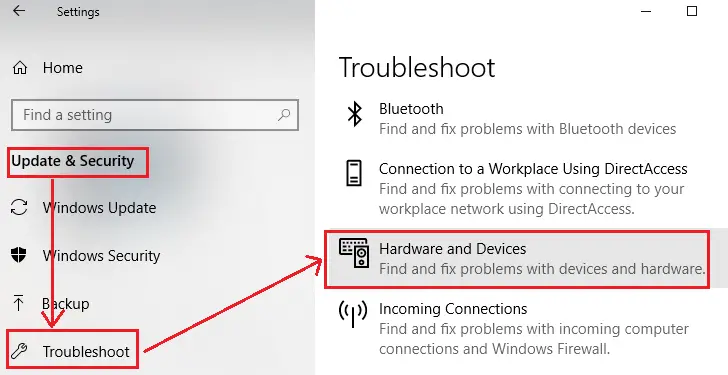クラウド ストレージ アカウントをたくさん持っていますか?これらを 1 か所にまとめて、別のアカウントにサインインすることで生じる時間の無駄を減らすことができます。使用できますマルチクラウドこれはフリーウェアです複数のクラウドアカウントを管理するひとつの空間から。
今日、クラウドサービスは私たちの生活において非常に重要な役割を果たしています。私たちの携帯電話、PC、ラップトップ、その他の個人用または業務用デバイスはクラウド サービスに接続および同期されており、それらすべてを 1 か所にまとめることは、あらゆるものを私たちの近くに持ち込むようなものです。クラウド サービスを使用すると、オフィスからファイルを保存し、自宅に帰ってから作業を完了できます。
現在、1 人のユーザーがクラウド サービスに対して複数のアカウントを持っています。ユーザーに多くのメリットを提供するため、彼らは Dropbox、OneDrive、Google Drive などのサービスを使用して情報をクラウドに保存しています。とはいえ、2 つ以上のクラウド ドライブを 1 か所から管理するのは困難な作業です。個別に管理する必要があります。 MultCloudを試してみる。
MultCloud – 複数のクラウドアカウントを管理
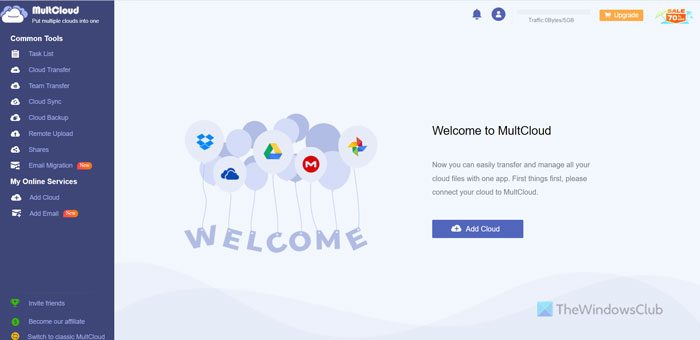
MultCloud は、1 つの場所から複数のアカウントに自由に接続できるクラウド アグリゲーター ツールです。さらに重要なのは、この無料の Web サービスには、ファイルをデスクトップにダウンロードして目的のサービスにアップロードすることなく、あるクラウド ストレージ アカウントから別のクラウド ストレージ アカウントにファイルをコピーする機能が備わっていることです。これは、さまざまなクラウド サービスを 1 か所で操作し、クラウド エクスペリエンスを向上させる無料の Web サービスです。
この無料サービスの使用を開始するには、まず MultCloud アカウントを作成する必要があります。このアカウントを使用して、さまざまなクラウド サービスにログインできます。このアプリケーションを少し使ってみましたが、シンプルで便利であることがわかりました。サービスにサインアップするプロセスは非常にシンプルかつ迅速です。メールアドレスとパスワードを入力するだけでサービスをご利用いただけます。アカウントを作成する前にMultCloudがどのように機能するかを知りたい場合は、「サインアップせずに体験する」ボタンをクリックして、1つの一時アカウントを取得してテストすることもできます。
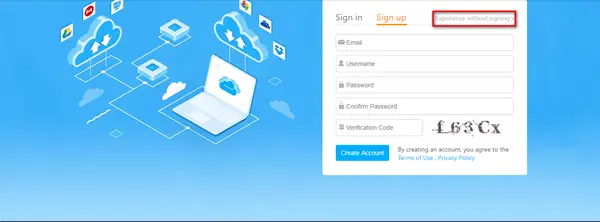
完了すると、きれいなインターフェイスが表示されます。見た目はすっきりしています。無料のWebアプリケーションがサポートしているサービスを確認できます。
現在、Google Drive、G Suite、Dropbox、Dropbox for Business、OneDrive、OneDrive for Business、MEGA、FTP、Amazon S3、Box、pCloud などを含む 30 を超えるクラウド ドライブをサポートしています。
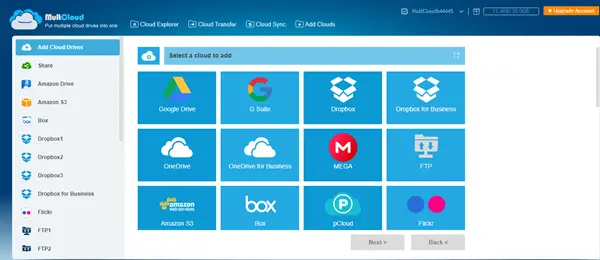
サービスの使用を開始するだけで、複数のアカウントに接続できます。ここではGoogleを選びました!サービスがあなたの基本情報へのアクセスを希望する場合は、アクセスを許可してください。
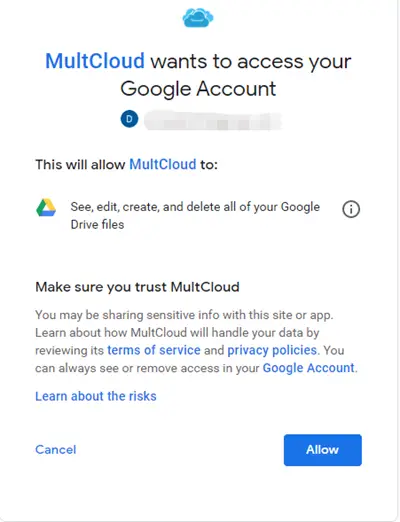
次に、ファイルをローカルにダウンロードまたはアップロードせずに転送します。
他のサービスでも同じことを行います。すべてのフォルダーがサービスの左側のサイドバーに適切な順序で表示されます。
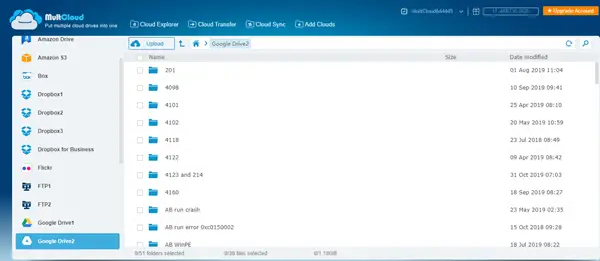
マルチクラウドは、ダウンロードやアップロードを使用せずに、あるクラウドから別のクラウドにファイルを直接転送またはバックアップできるクラウド転送機能も提供しており、時間を大幅に節約できます。
MultCloudはいくつかのサービスをサポートしています。アカウントは必要なだけ追加できますが、上記のいずれかである必要があります。ファイルのアップロードとダウンロードをサポートし、フォルダーを作成することもできます。これらの機能に加えて、ファイルを削除することもでき、MultCloudは切り取り、コピー、貼り付けなどのコア機能もサポートしています。ファイル名の変更も可能です。優れたセキュリティと GUI 機能を備えた安全なプラットフォームです。 GUI はエクスプローラーの感覚を与えるように大幅に設計されており、検索ボックスを使用してクラウド ネットワーク全体でファイルを見つけることができます。
MultCloudはファイルやパスワードをサーバーに保存しませんが、それらすべてを接続するのに役立つだけであることに注意してください。 MultCloudは、あらゆる点で100パーセント効率的で安全な256ビットAES暗号化を使用してデータを転送するため、完全に安全です。
複数のクラウドアカウントを管理する
MultCloudは優れたWebサービスであり、個人とオフィスのクラウドアカウントを1か所にまとめ、単一のMultCloudログインを使用してアクセスできるため、時間を大幅に節約できます。便利で、直感的な Web インターフェイスが付属しており、優れた機能を備えています。すべての一般的なプラットフォームのサポートにより、さらに優れています。
MultCloud が更新され、次の新機能が追加されました。
- MultcloudにFTPを追加する
- WebDav を Multcloud に追加する
- メニューオプション「コピー先」を追加
- Google および Facebook アカウントでログインします。
- ユーザーインターフェイスの改善: 使いやすくなりました。
- 8 つの同期方法を含むクラウド同期サービスを追加
- OneDrive for Business、Dropbox for Business、Egnyte をサポートします。
クリックここMultCloudにアクセスします。ぜひ試してみて、無料プランについてのご意見をお聞かせください。無料プランでは月あたり 5GB のデータ通信量が利用できます。
Multcloud Chrome拡張機能
無料のクラウドドライブ管理ツールである Multcloud が、Google Chrome拡張機能あまりにも。 Chrome ウェブストアから Multcloud Chrome 拡張機能を検索してダウンロードできます。追加すると、この Chrome 拡張機能は Chrome Web ブラウザの右上隅に静かに表示されます。
アイコンをクリックしてMultcloudにサインインします。拡張機能を使用すると、公式 Web サイトに直接アクセスでき、指定された簡単な指示に従ってサインアップしてサインインするだけです。また、Google+ または Facebook アカウントを使用してログインし、必要に応じて参加せずに体験することもできます。
クラウドドライブをMultcloudに追加する
Multcloud アカウントに接続すると、ここですべてのクラウド ドライブ アカウントに接続し、ファイルを簡単に管理できます。 「クラウドドライブの追加」をクリックすると、Multcloudでサポートされているすべてのクラウドドライブのグリッドが表示されます。
クラウド ドライブのいずれかを選択し、指示に従って、Multcloud アカウントに追加します。追加するクラウド ドライブごとに簡単な認証プロセスを実行する必要があります。さまざまなクラウド ドライブ アカウントでサインインし続け、ここにアカウントを追加すると、簡単に管理され、迅速にアクセスできるようになります。
マルチクラウドDropbox、Box、Amazon S3、WebDav、Google Drive、OneDrive、SugarSync、FTP/SFTP、Copy、Amazon Drive、CloudMe、Yandex、HiDrive、Baidu、MediaFire、OwnCloud、Flickr、MySQL、Evernote など、ほぼすべての一般的なクラウド ドライブ サービスをサポートしています。などなど。
ファイルを転送する
Multcloud 拡張機能には非常にシンプルなインターフェイスが付属しており、管理するために技術的な知識は必要ありません。
あるクラウド ドライブから別のクラウド ドライブにファイルを転送するには、左側のパネルでドライブをクリックし、転送したいファイルを選択して「」をクリックします。移行リボンの「」タブをクリックします。
転送したいディレクトリとファイルを保存したいターゲットディレクトリを選択し、 をクリックします。今すぐ実行。ただし、ドロップダウン メニューから転送をスケジュールすることもできます。必要に応じてタスクに名前を付けます。[オプション]タブでは、電子メール通知、ファイルの上書き、コピーされたファイルのスキップ、ファイルの名前変更、フィルタリングなどの設定を調整できます。
。
マルチクラウド設定
プロファイル設定を変更したい場合は、拡張機能の概要の右上隅にある自分の名前をクリックします。必要に応じて、ユーザー名またはパスワードを変更したり、Multcloud アカウントを削除したりすることもできます。タブ リボンには、次のような他のボタンが含まれています。ファイルマネージャー、追加されたすべてのドライブが表示されます。家タブをクリックすると拡張機能のメイン ページに移動します。アップロードタブをクリックして、ここに追加されたクラウド ドライブにファイルをアップロードすることもできます。
全体として、Multcloud Chrome 拡張機能は、Chrome ユーザーにとって、すべてのクラウド ドライブを 1 か所で管理できる優れた無料ツールです。
Multcloud Chrome拡張機能をダウンロードできますここ。
複数のクラウドドライブを管理するにはどうすればよいですか?
Windows PCで複数のクラウドドライブを管理するには主に2つの方法があります。まず、さまざまなアプリをすべてダウンロードして、個別に使用できます。 2 番目に、サードパーティのサービスを使用して、それらをすべて統合できます。これは MultCloud と呼ばれ、無料で利用できます。
MultCloudの用途は何ですか?
MultCloudは主に、複数のクラウドドライブまたはストレージを管理し、1か所からファイルを整理するために使用されます。このオンライン サービスを使用すると、OneDrive for Business から Dropbox for Business、Google Drive まで、ほぼあらゆる種類のクラウド ストレージを使用できます。最も優れているのは、FTP サーバーも使用して接続できることです。